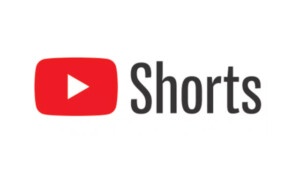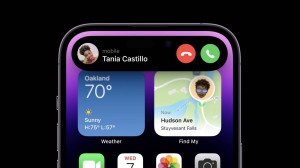Saiba a quantidade de memória RAM que seu computador possui
Chega de perder tempo com um computador lento: veja como verificar a quantidade, tipo e velocidade da sua memória RAM!
Para garantir que seu computador funcione de maneira rápida e eficiente é preciso ficar de olho na memória RAM. Dados como a quantidade, o tipo e a velocidade dela são fatores determinantes na hora do PC rodar programas e jogos. Neste artigo você vai aprender como ver essas informações no seu computador.

Saiba a quantidade de memória RAM que seu computador possui – Imagem: Luan Gjokaj on Unsplash
O que é memória RAM?
Você já deve ter ouvido alguém dizendo que você tem que ter muita memória RAM no seu dispositivo, seja ele um smartphone, tablet ou computador. Mas para saber exatamente o que ela é, o primeiro passo é entender em que ela é usada.
Todo aparelho eletrônico que faz algum tipo de processamento precisa de um espaço de memória super veloz para guardar temporariamente os dados dos programas utilizados.
Essa memória é diferente do espaço de armazenamento, como HDDs e SSDs, onde você guarda seus arquivos. Elas são bem mais rápidas que eles e não têm persistência, resumindo, assim que o programa é finalizado as informações guardadas nelas são deletadas.
Como ela ajuda o computador?
Devido às suas características, ela ajuda o computador a acessar os dados rapidamente quando você abre um programa ou arquivo. Com isso seu ele pode funcionar de maneira rápida e eficiente.
Obviamente, quanto mais rápida a memória for, desde que o processador a suporte e seja poderoso o suficiente, mais rápido o seu computador poderá realizar suas tarefas, sem travar ou ficar lento.
A quantidade de memória RAM também é crucial para decidir quantas tarefas o dispositivo pode realizar simultaneamente —programas abertos, jogos rodando, etc.
Como descobrir a quantidade, o tipo e a velocidade da memória RAM no seu PC
Devido a sua importância para o funcionamento do PC, a maioria dos OSs (Sistemas Operacionais) disponibilizam ferramentas nativas para você ver e gerenciar as memórias RAM. Confira abaixo como acessá-las!
No Windows
No Windows, o jeito mais comum de ver a quantidade de memória RAM que seu computador tem é abrindo o Gerenciador de tarefas, clicando com o botão direito do mouse na barra de tarefas e depois em “Gerenciador de Tarefas”, ou pressionar o atalho “Ctrl+Shift+Esc”.
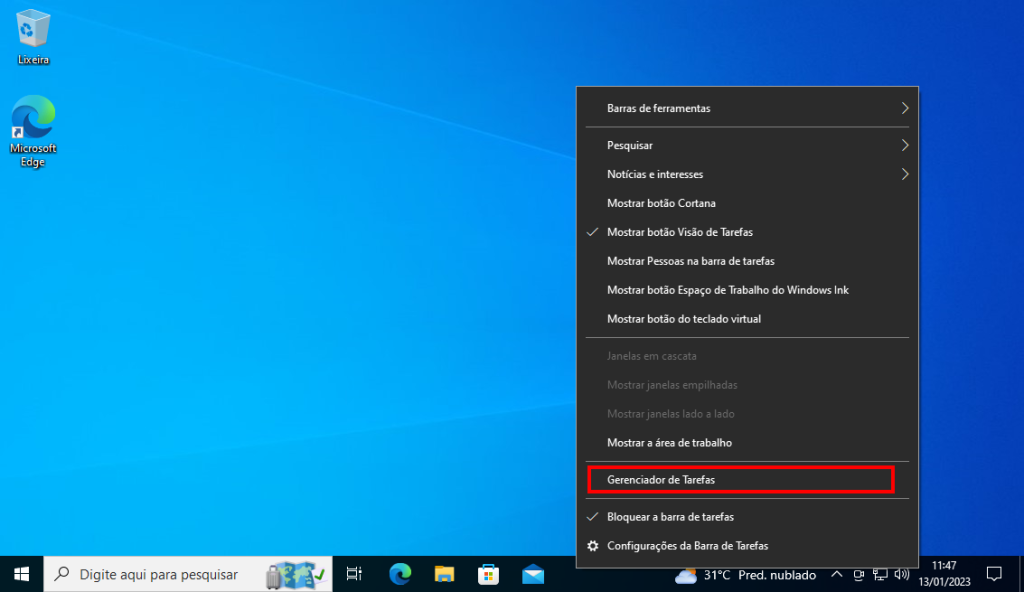
Com o Gerenciador de Tarefas aberto, você vai abrir a aba “Desempenho” e depois clicar em “Memória”. Na parte da direita é possível ver a maioria das informações de memória RAM do seu PC.
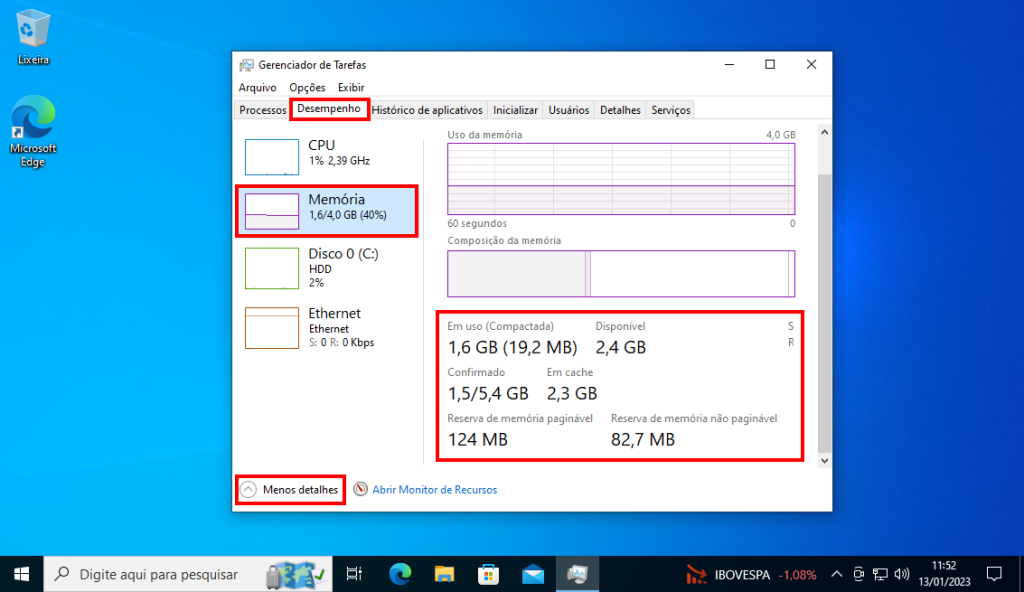
Caso seu Gerenciador de Tarefas não mostre as abas, no canto inferior esquerdo você vai poder expandir os detalhes que estão disponíveis.
Esse método é ótimo porque funciona na maioria das versões do Windows. Mas se você quiser, também é possível usar um programa como o CPU-Z para ver informações como o tipo de memória (DDR3, DDR4, etc.) e sua velocidade.
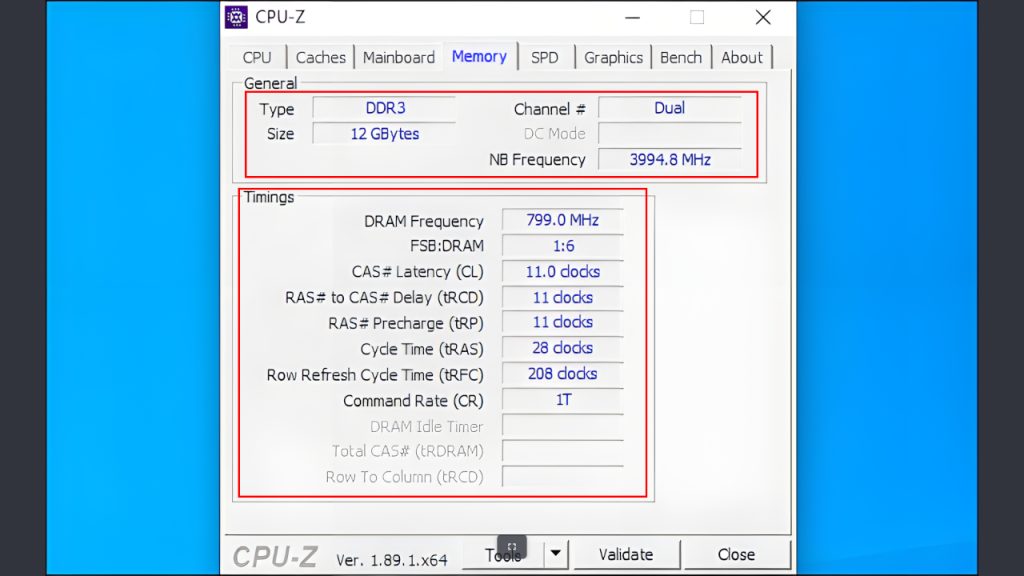
No Mac
Assim como no OS da Microsoft, o macOS também tem uma ferramenta nativa para visualizar informações da memória RAM. Você só precisa clicar no ícone da Apple no canto superior esquerdo e clicar na opção “Sobre Este Mac”.
Nessa página você já vai conseguir ver a quantidade de memória RAM que seu Mac tem, mas clicando no botão “Relatório do Sistema…” você abre outro painel onde dá para ver também o tipo de memória e sua velocidade.
No Linux
No Linux a gente tem uma ferramenta nativa para ver informações do sistema que já vem instalada na maioria das distros, o “dmidecode”.
Você pode usá-lo em um terminal usando o seguinte comando:
sudo dmidecode -t memory | grep “Size\|Speed\|Type:”
Para usar o comando é necessário colocar a sua senha de usuário e no resultado você vai ver cada pente de memória instalado no sistema.
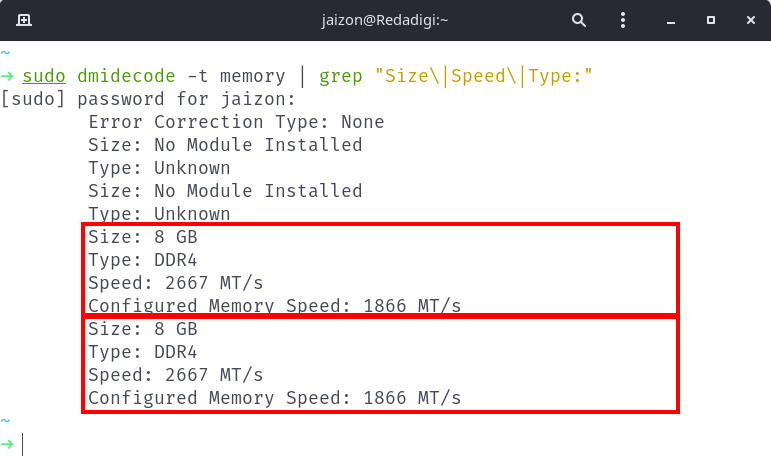
O resultado é apresentado nesse modelo:
- Capacidade da memória;
- Tipo;
- Velocidade máxima;
- Velocidade configurada no sistema.
Quanto de memória RAM eu preciso no meu computador?
Isso varia conforme as necessidades do usuário. O ideal é ter o suficiente para rodar todos os programas que você usa no seu dia a dia. Mas, atualmente, muitas pessoas consideram qualquer quantidade menor do que 8 GB no total como insuficiente.
Posso instalar mais memória RAM no meu computador?
Sim, a maioria dos computadores permite ao usuário a opção de instalar novos pentes de memória RAM e até substituir os antigos. Mas é bom procurar um especialista para garantir que as você compre sejam compatíveis com seu sistema (tipo, velocidade, etc.).
Agora você já sabe como descobrir a quantidade, o tipo e a velocidade das memórias RAM do seu PC. Mas lembre-se de que aumentar a quantidade só vai fazer o seu computador ficar mais rápido se ele estiver trabalhando com menos do que o necessário.
Fontes: How-To Geek, Windows Central
O que você achou? Siga @bitmagazineoficial no Instagram para ver mais e deixar seu comentário clicando aqui
Apaixonado por tecnologia e comunicação, sou formado em Letras - Inglês e trabalho como redator de blogs desde 2021. Tenho experiência em criar conteúdo para o público online e em transformar assuntos complexos em textos claros e acessíveis.